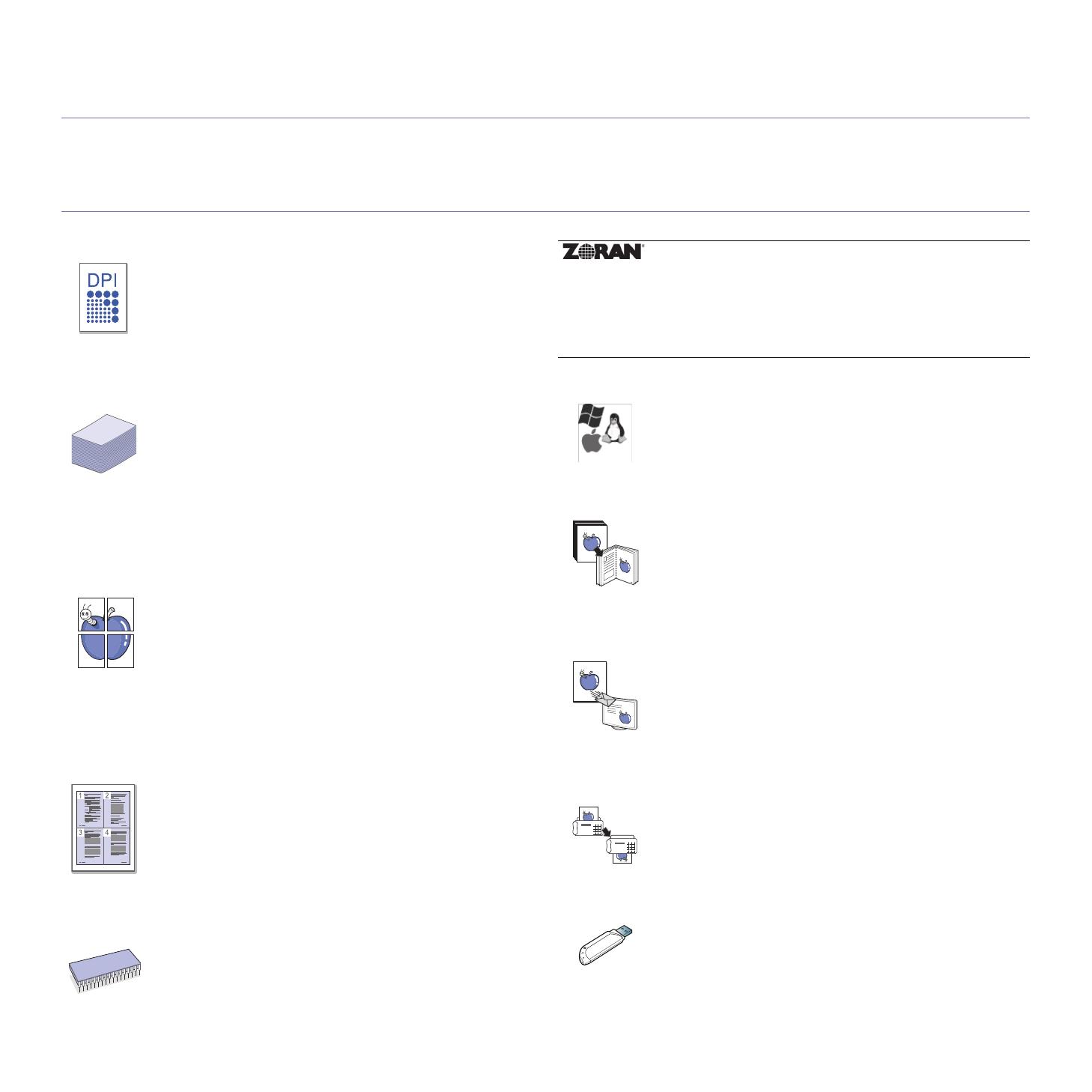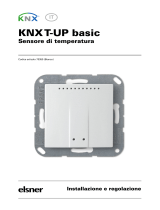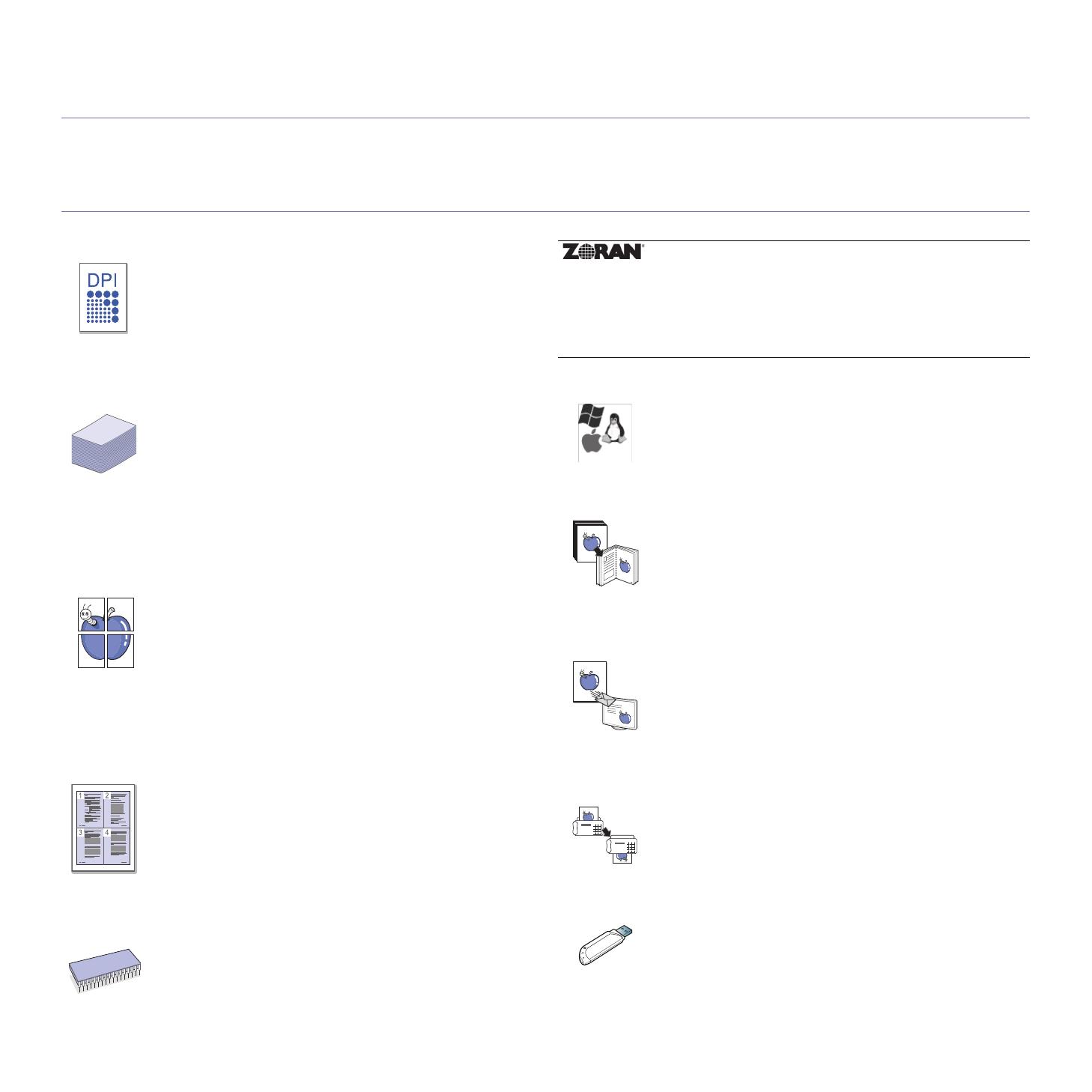
Funzioni del prodotto acquistato_ 13
Funzioni del prodotto acquistato
Questo dispositivo è dotato di numerose funzioni speciali che migliorano la qualità dei documenti stampati.
Funzioni Speciali
Stampe veloci e di ottima qualità
Gestione di numerosi tipi di materiale stampabile
Creazione di documenti professionali
Risparmio di tempo e denaro
Aumento della capacità del dispositivo
• È possibile stampare con una risoluzione fino a 9.600 x 600
dpi reali (600 x 600 x 4 dpi).
• CLX-9350 Series stampa su carta in formato A4 o Letter fino
a 35 ppm. CLX-9250 Series stampa su carta in formato A4 o
Letter fino a 25 ppm.
• CLX-9350 Series stampa su carta in formato A3 fino a
17 ppm. CLX-9250 Series stampa su carta in formato A3 fino
a 12 ppm.
• Il vassoio multifunzione supporta vari materiali stampabili
(vedere “Specifiche del supporto di stampa” a pagina 257).
• Il vassoio multifunzione contiene fino a 100 fogli di carta
normale.
• Il vassoio standard da 1.040 fogli e il vassoio opzionale da
1.040 fogli supportano carta normale di diversi formati.
• L'alimentatore opzionale ad alta capacità da 2.000 fogli
supporta diversi tipi di carta in formato A4 e lettera (vedere
“Specifiche del supporto di stampa” a pagina 257).
• Stampa di poster. I testi e le immagini di ciascuna pagina del
documento vengono ingranditi e stampati sul foglio, quindi
possono essere uniti per formare un poster (vedere “Stampa
di poster” a pagina 148).
• Stampa di filigrane. È possibile personalizzare i documenti
inserendo alcune parole, ad esempio "Riservato" (vedere
“Utilizzo di filigrane” a pagina 149).
• È possibile utilizzare moduli prestampati e carta intestata
con carta normale (vedere “Utilizzo di overlay” a
pagina 150).
• Per risparmiare carta, è possibile stampare più pagine su un
solo foglio (vedere
“Stampa di più pagine su un foglio” a
pagina 148).
• Quando non è operativo, il dispositivo entra
automaticamente nella modalità Risparmio energia,
riducendo in modo sostanziale i consumi elettrici.
• Per risparmiare carta, è possibile stampare sulle due
facciate del foglio (stampa fronte-retro) (vedere
“Stampa su
entrambi i lati del foglio” a pagina 149).
• Il dispositivo è dotato di uno slot di memoria aggiuntivo
(vedere Materiali di consumo e accessori).
• L'emulazione Zoran IPS* compatibile con PostScript 3 (PS)
fornisce la funzione di stampa PS.
Stampa in ambienti diversi
Copia di originali in vari formati
Digitalizzazione di originali e invio immediato
Impostazione dell'orario per la trasmissione di fax
(facoltativo)
Utilizzo delle unità di memoria flash USB
* Emulazione Zoran IPS compatibile con
PostScript 3:
© Copyright 1995-2005, Zoran Corporation.
Tutti i diritti riservati. Zoran, il logo Zoran, IPS/PS3 e OneImage
sono marchi di Zoran Corporation.
136 caratteri PS3: contiene UFST e MicroType di Monotype
Imaging Inc.
• È possibile stampare su vari sistemi operativi quali Windows,
Linux e Macintosh.
• Il dispositivo è dotato di interfaccia di rete.
• Il dispositivo può realizzare più copie immagine dai
documenti originali su una singola pagina (vedere
“Copia N
su 1” a pagina 68).
• Vi sono funzioni speciali per eliminare lo sfondo di cataloghi
e riviste (vedere
“Regolazione dello sfondo” a pagina 81).
• È possibile regolare e migliorare contemporaneamente la
qualità di stampa e il formato dell'immagine.
• Digitalizzazione a colori e utilizzo delle compressioni
accurate dei formati JPEG, TIFF e PDF.
• Rapida digitalizzazione e invio dei file a più destinatari
utilizzando la digitalizzazione di rete (vedere
“Scansione” a
pagina 85).
• È possibile specificare un determinato orario per trasmettere
un fax e anche inviare il fax a diversi indirizzi memorizzati.
• Dopo la trasmissione, il dispositivo può stampare i rapporti
fax in base alle impostazioni.
Se si dispone di un'unità di memoria USB, è possibile utilizzarla
in diversi modi con questo dispositivo.
• È possibile digitalizzare i documenti e salvarli sull'unità di
memoria flash USB.
• È possibile stampare direttamente i dati memorizzati
sull'unità di memoria flash USB (vedere “Stampa da un
dispositivo di memoria USB” a pagina 161).